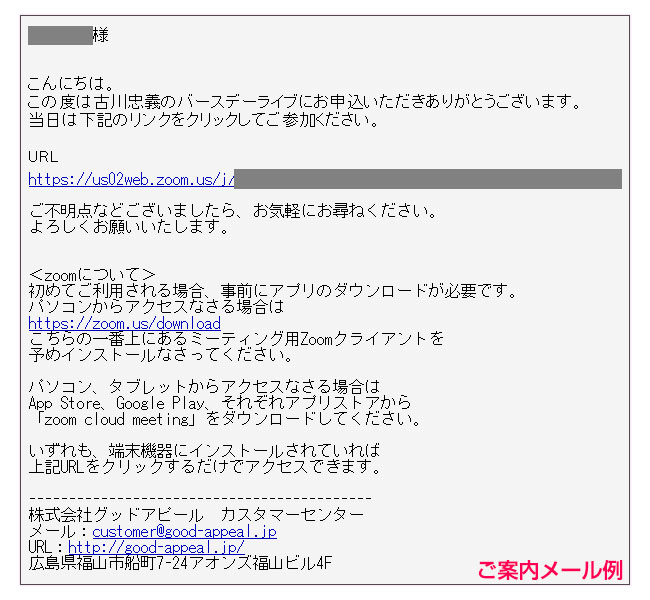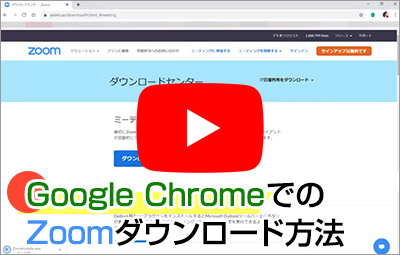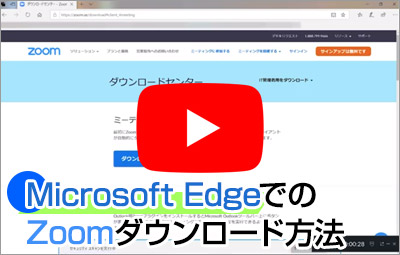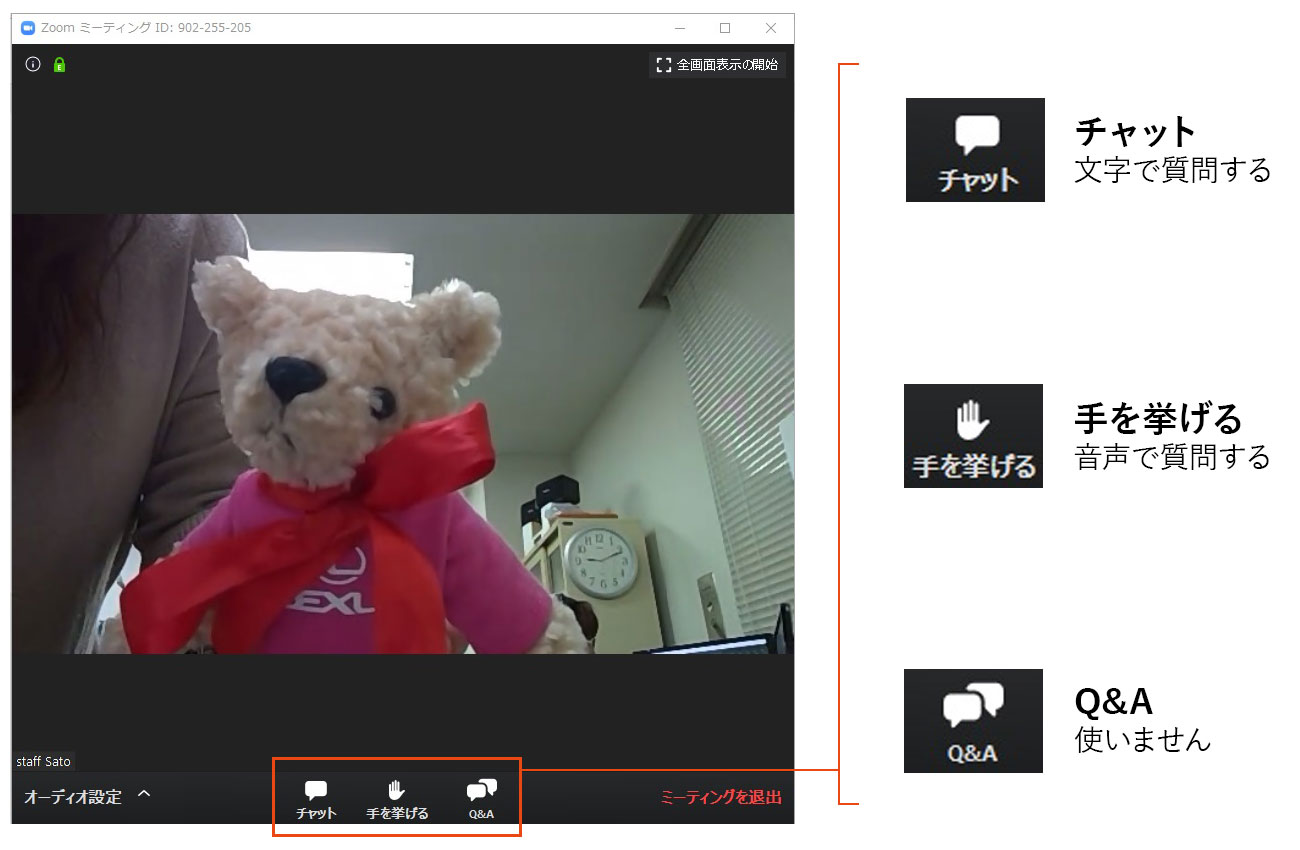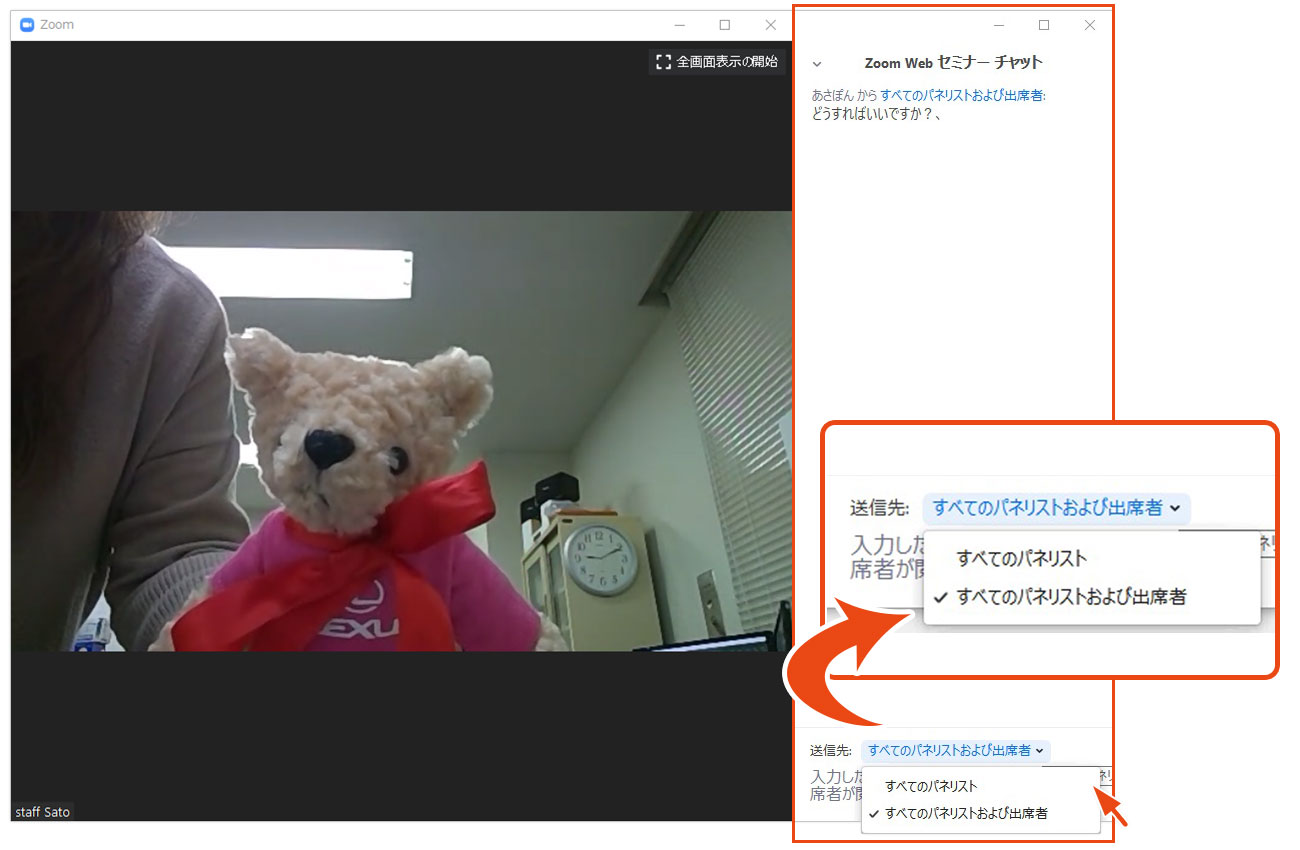ライブ生配信の視聴方法
パソコンからご利用になる場合
Zoomというミーティング用のアプリケーションをダウンロードします。
-
上の
 のボタンをクリックしてください。
のボタンをクリックしてください。このようなページが表示されるので一番上にある「ミーティング用Zoomクライアント」のダウンロードボタンをクリックします。
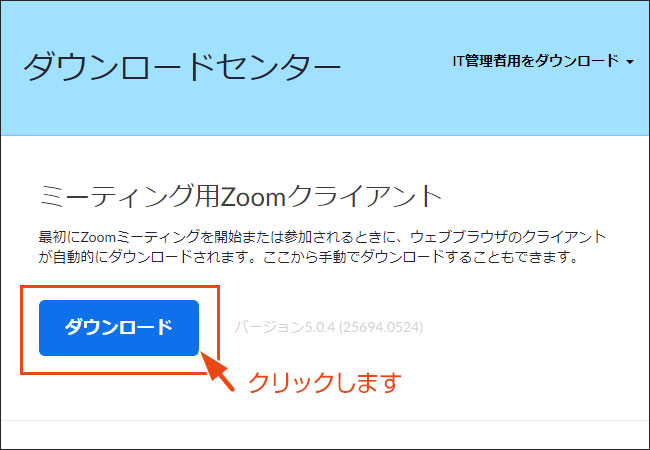
-
ファイルをどうしますか?と聞かれますので、保存を押してください。

-
ダウンロードが完了するので、実行を押してください。

-
ダウンロードが完了するとこのような枠が登場します。
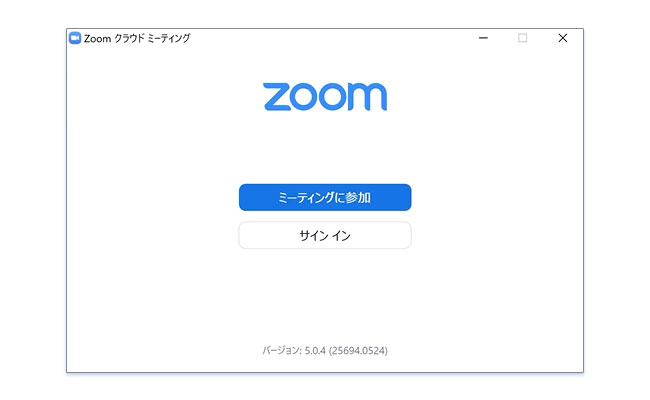
インストールが完了したので、そのまま閉じて大丈夫です。
ライブ当日に生配信に参加する時は・・・
-
お申込後のメールに書いてあるURLをクリックします。

-
自動でこのような画面が立ち上がります。
「Zoom Meetingsを開く」をクリックします。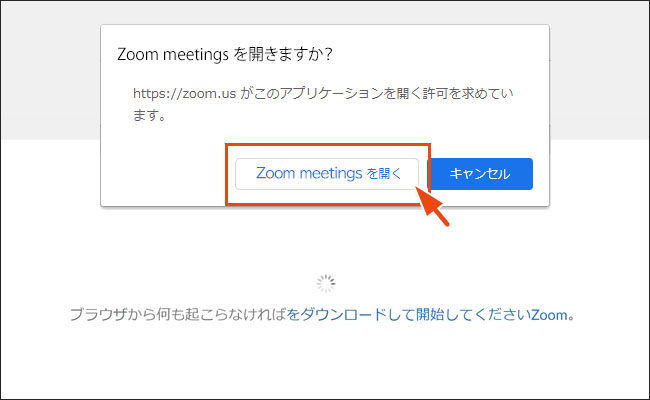
-
開始時間よりも早くアクセスすると、待ってくださいというご案内が表示されます。
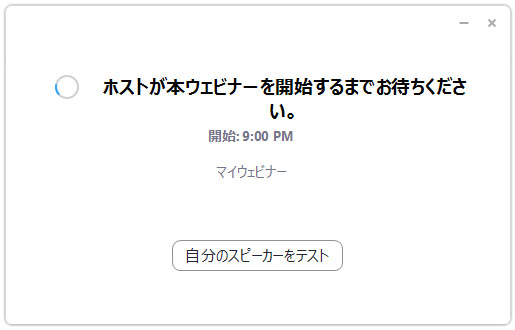
-
開始時刻になると、こんな画面になります。
もしくは、開始後にアクセスすると、同じようにこんな画面が表示されます。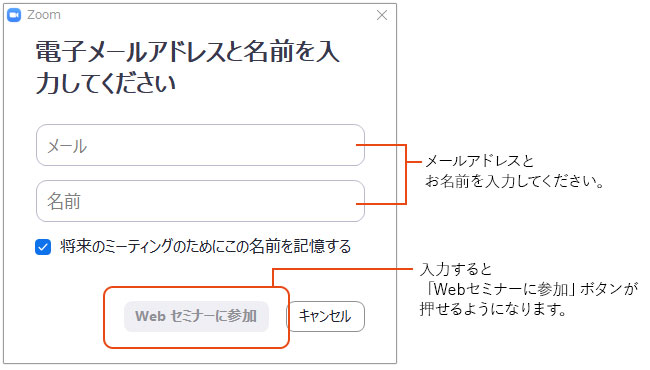
-
参加していただくと、画面に先生が表示されます。
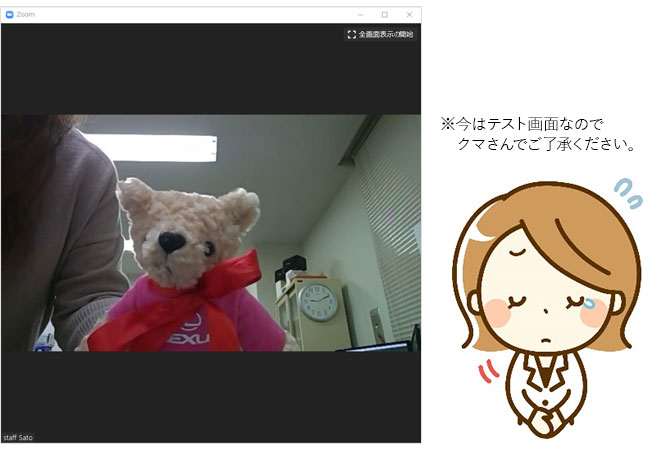
この画面から、色々な操作ができます
-
 手を挙げる
手を挙げる質問がある場合ポチっとしてください。
音声で先生に質問をすることができます。(ミュートを解除しますか?と出ますので、解除してください。
ミュートを解除しないと、声が先生に届きません。) -
 Q&A
Q&A使わないので、押さないようにしてください。
-
 チャット
チャットクリックすると右側に文字で先生にメッセージを送ることができます。 メッセージはこちらから送りましょう。
メッセージを送る時は必ず送信先を「すべてのパネリストおよび出席者」にしてください。
ライブを途中退席する場合
終了する時は、右下の「ミーティングを退出」をクリックしてください。
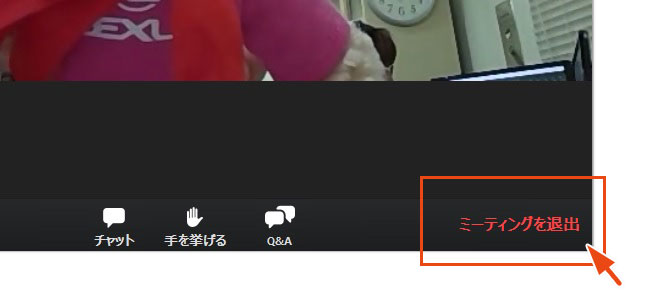
スマートフォンからご利用になる場合
-
アプリストアから、Zoomのアプリをダウンロードします。
iPhoneの場合は、App Store
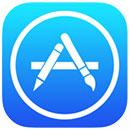
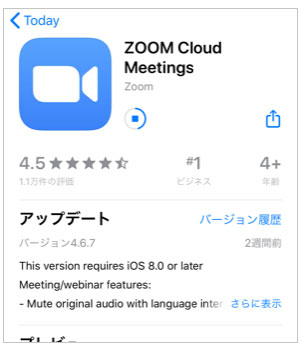
Androidの場合は、Google Play

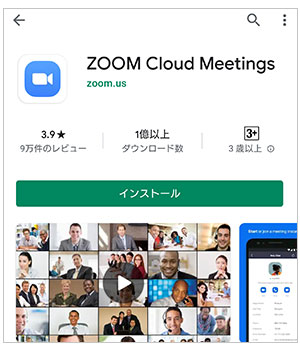
-
ダウンロードしていただくと、こんなアイコンが登場します。
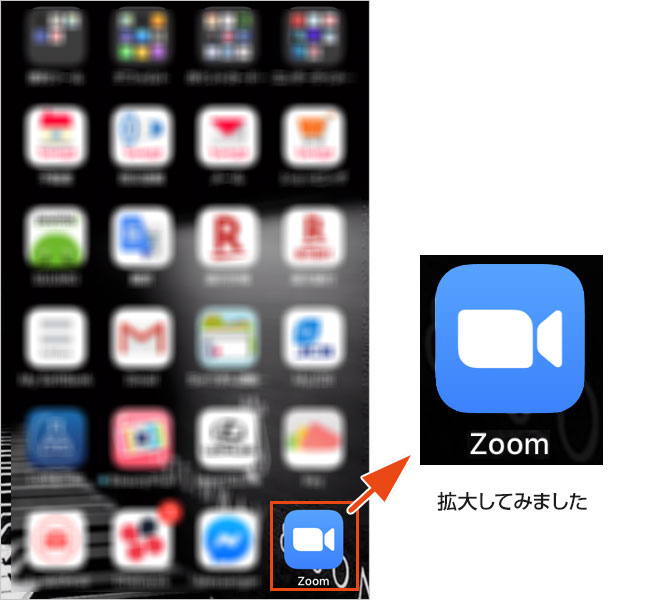
これで準備完了です。
ライブ当日に生配信に参加する時は・・・
-
お申込後のメールに書いてあるURLをタップします。
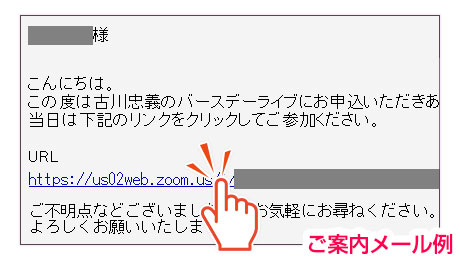
-
自動でこのような画面が立ち上がります。
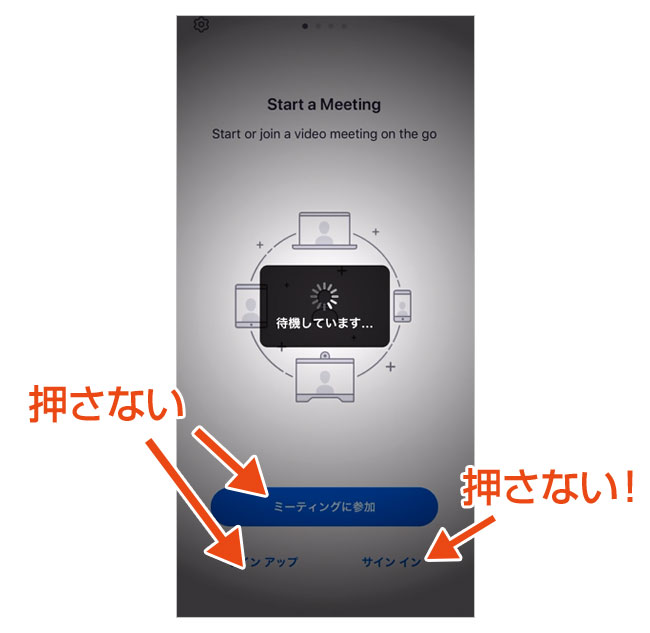
※※何も触らず待ちます。
!!何も触らず待ちます!!
-
先生が入室されるまでしばらく待ちます。

-
先生がアクセスすると、画面が勝手に切り替わります。

この画面から、色々な操作ができます
画面を適当にタップすると、メニューが出てきます。
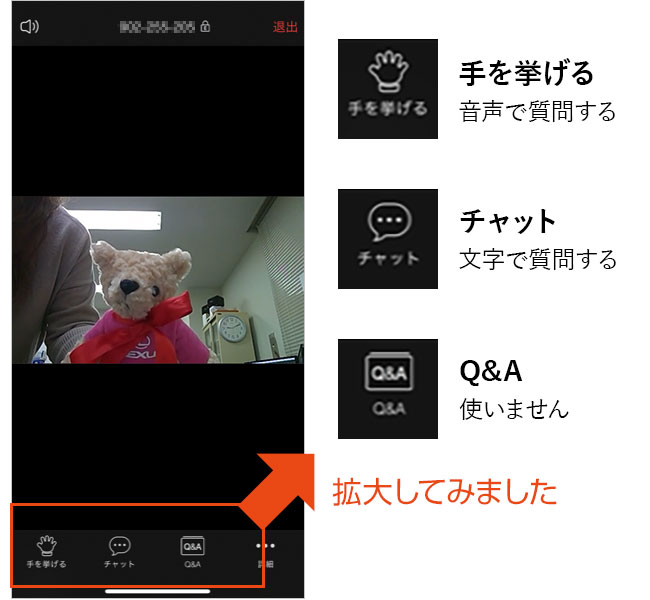
-
 手を挙げる
手を挙げる質問がある場合ポチっとしてください。
音声で先生に質問をすることができます。(ミュートを解除しますか?と出ますので、解除してください。
ミュートを解除しないと、声が先生に届きません。) -
 Q&A
Q&A使わないので、押さないようにしてください。
-
 チャット
チャットタップすると文字で先生にメッセージを送ることができます。 メッセージはこちらから送りましょう。
メッセージを送る時は必ず送信先を「すべてのパネリストおよび出席者」にしてください。
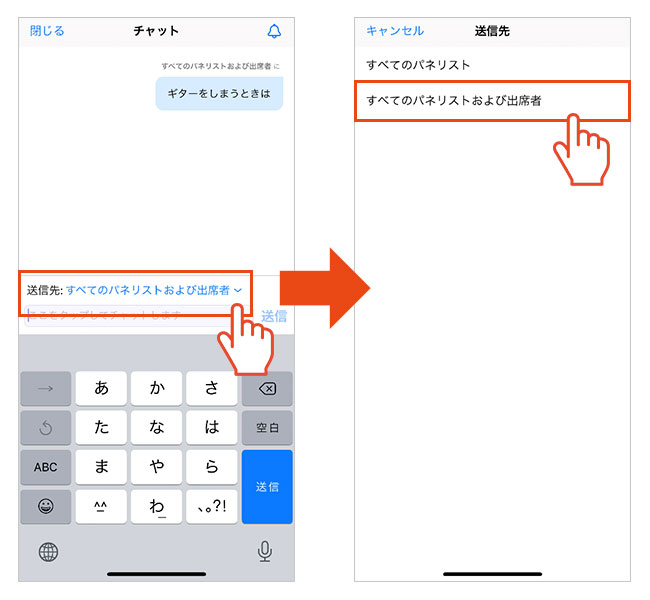
ライブを途中退席する場合
終了する時は、右上の「退出」をタップしてください。
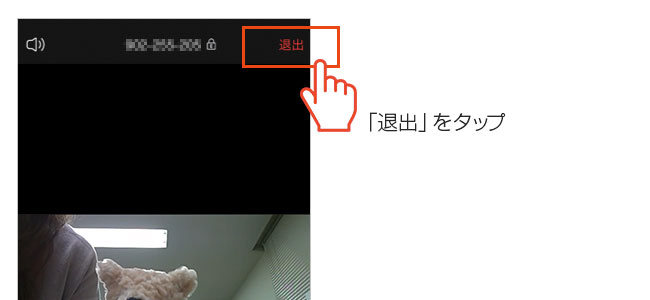
以上になります。